Obsah
Ak je vaša inštalácia balíka Office poškodená (v dôsledku vírusového útoku, nekompatibilného doplnku alebo nedokončenej inštalácie), pri práci s aplikáciami balíka Office (Word, Excel, PowerPoint atď.) sa stretávate s problémami. Jedným z častých problémov/symptómov spôsobených poškodenou inštaláciou je, že nemôžete otvoriť (dvakrát kliknúť) žiadne dokumenty MS Office (Word alebo Excel) priamo z Prieskumníka systému Windows anamiesto toho sa otvorí aplikácia Office, ale bez toho, aby sa v nej zobrazil váš dokument (napr. Word zobrazí prázdnu stránku). V takýchto prípadoch je jediným spôsobom, ako otvoriť vaše dokumenty, použitie " Súbor > Otvorte stránku " alebo potiahnutím a pustením dokumentu (Word, Excel, PowerPoint) v príslušnej aplikácii Office.
V tomto návode vám ukážem jednoduchý spôsob opravy inštalácie balíka Office a vyriešenia problému s prázdnou stránkou MS Word alebo akéhokoľvek iného problému, ktorý môžete mať pri používaní produktu MS Office.
Pozor: Skôr ako budete pokračovať v oprave inštalácie balíka Office, najprv sa uistite, že váš počítač je čistý od škodlivého softvéru pomocou tejto príručky: Sprievodca odstránením škodlivého softvéru na vyčistenie infikovaného počítača.
Ako opraviť Office 2003, Office 2007, Office 2010 alebo Office 2013
Vyberte verziu balíka Office, ktorú chcete opraviť:
Office 2003
Office 2007
Office 2010 alebo Office 2013
Ako opraviť Office 2003:
Metóda 1: Opravte Office 2003 pomocou možnosti "Zistiť a opraviť".
1. Otvorte aplikáciu Microsoft Word.
2. V hlavnej ponuke aplikácie Word vyberte položku " Pomoc " > " Zistiť a opraviť ”

3. Na " Zistiť a opraviť " ponechajte predvolené nastavenia (Obnoviť moje skratky pri oprave.) a stlačte " Štart " *
Poznámka: " Zistiť a opraviť " vás môže počas procesu opravy požiadať o vloženie pôvodného inštalačného CD-ROM-u Office.
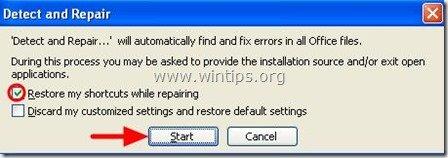
4. Počkajte, kým sa proces opravy dokončí, a ste hotoví.
Metóda 2: Opravte "Microsoft Office" pomocou možností "Programy a funkcie" na ovládacom paneli systému Windows.
1. Prejsť na Štart > Ovládací panel.
2. Dvakrát kliknite na tlačidlo otvoriť "Programy a funkcie" (alebo " Pridať alebo odstrániť programy" ak používate Windows XP).
3. V zozname programov vyberte " Microsoft Office 2003 " nainštalovanú v počítači a kliknite na " Zmena ".*
*. V systéme Windows 7,8 je " Zmena " nájdete v hornej časti zoznamu programov.
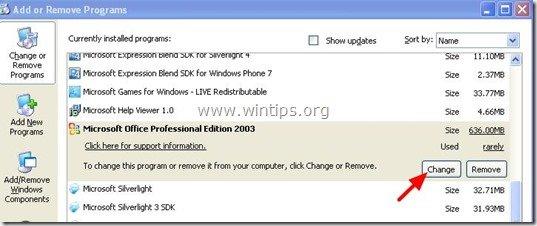
4. Na " Možnosti režimu údržby ", vyberte položku " Preinštalovanie alebo oprava " a potom stlačte tlačidlo " Ďalšie ”.
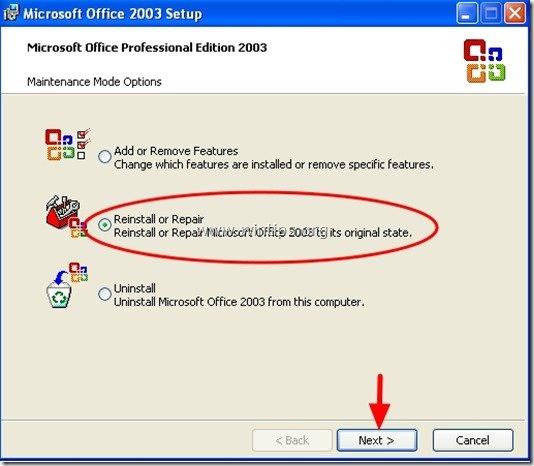
5. Ďalej skontrolujte " Zistenie a oprava chýb v inštalácii balíka Office " a " Obnovenie mojich skratiek v ponuke Štart " a stlačte tlačidlo " Inštalácia stránky ”.
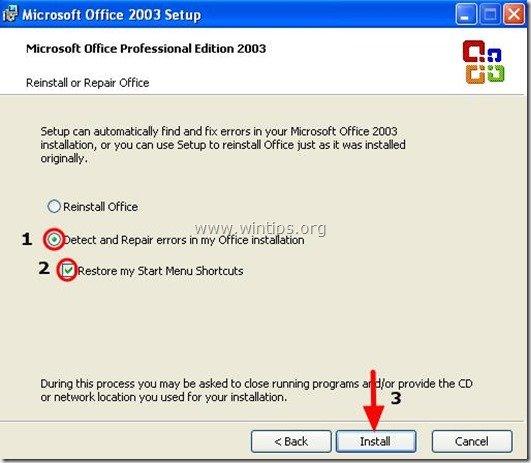
Ako opraviť Office 2007
Metóda 1. Oprava problémov s Office 2007 zvnútra programov Office 2007.
1. Spustiť jeden nainštalovaných Office 2007 programy (napr. Word 2007 )
2 . Kliknite na tlačidlo Tlačidlo Microsoft Office  a potom kliknite na položku " Možnosti slova" . *
a potom kliknite na položku " Možnosti slova" . *
Ak nemôžete nájsť tlačidlo Office, potom môžete nájsť "Diagnostika kancelárie " v časti " HELP " menu.
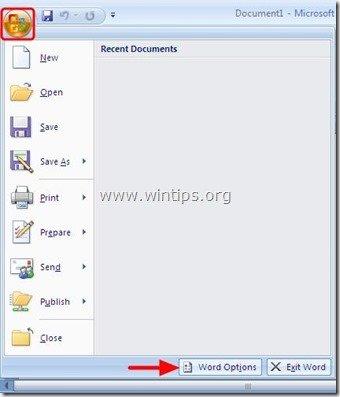
3. Kliknite na tlačidlo " Zdroje " na ľavom paneli.
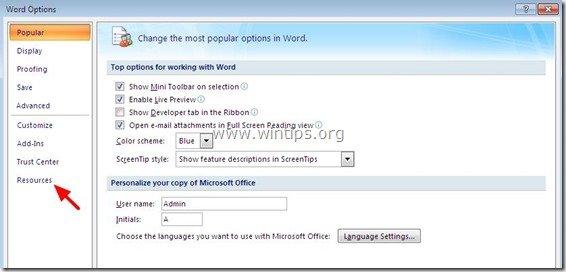
4. Stlačte tlačidlo " Diagnostika " vedľa tlačidla " spustenie diagnostiky Microsoft Office " možnosť.
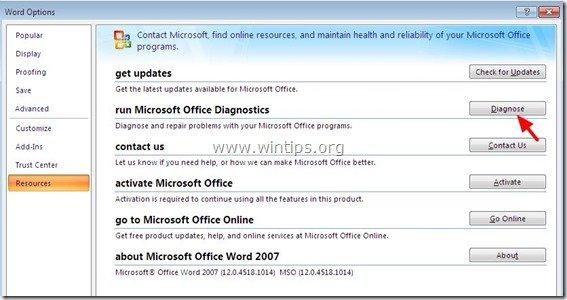
5 . Kliknite na " Pokračovať " spustíte diagnostiku kancelárie,
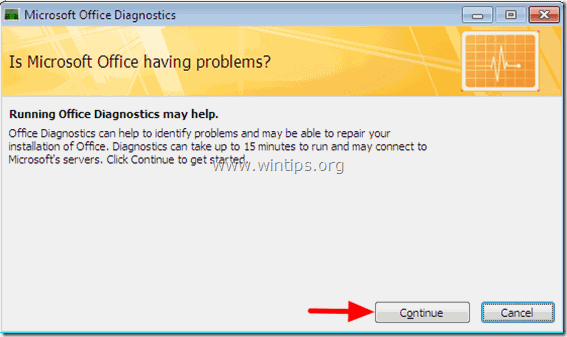
6. Nakoniec kliknite na tlačidlo " Spustenie diagnostiky " a počkajte na ukončenie diagnostického procesu.
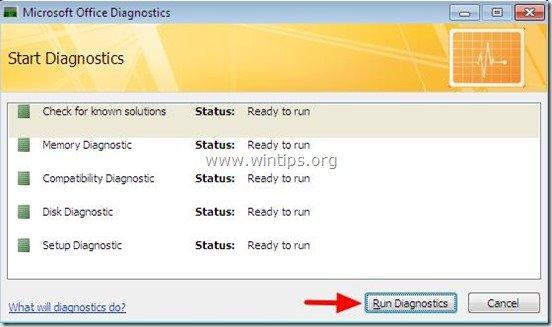
Metóda 2. Spustiť “ Diagnostika balíka Microsoft Office " z Prieskumníka systému Windows.
1. Otvorte Prieskumníka systému Windows a prejdite na nasledujúcu cestu:
- Pre Office 2007 32bit verzia: C:\Program Files (x86)\Common Files\microsoft shared\OFFICE12 Pre Office 2007 64bit verzia: C:\Program Files\Common Files\microsoft shared\OFFICE12
2. Vyhľadajte a potom dvakrát kliknite na položku " OFFDIAG.EXE " na spustenie diagnostiky kancelárie.
3. Pri oprave problémov s inštaláciou balíka Office 2007 postupujte podľa pokynov na obrazovke.
Metóda 3. Oprava “ Microsoft Office " pomocou " Programy a funkcie " možnosti z Ovládací panel systému Windows.
1. Prejsť na Štart > Ovládací panel.
2. Dvakrát kliknite na tlačidlo otvoriť "Programy a funkcie" (alebo " Pridať alebo odstrániť programy" ak používate Windows XP).
3. V zozname programov vyberte " Microsoft Office " nainštalovanú v počítači a kliknite na " Zmena " zhora.
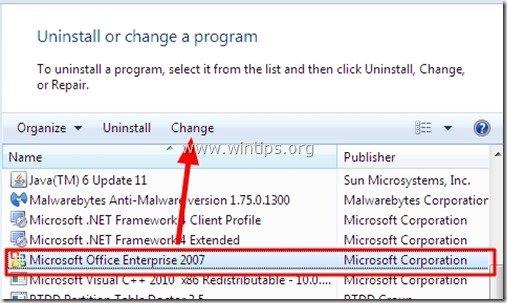
4. Vyberte položku " Oprava " a potom kliknite na " Pokračovať ”.
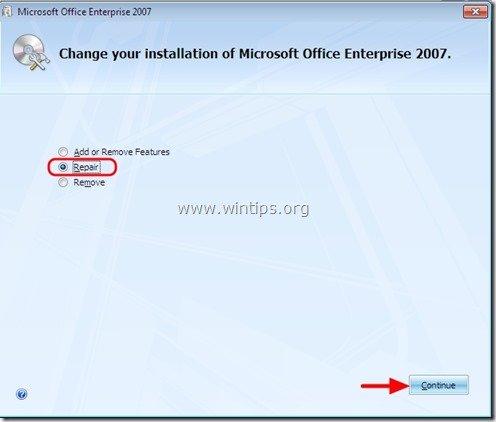
Ako opraviť Office 2010 alebo Office 2013.
Jediný spôsob, ako opraviť inštaláciu balíka Office 2010 alebo Office 2013, je použiť " Programy a funkcie " možnosti z Ovládací panel systému Windows. Ak teda chcete opraviť Office 2010 alebo Office 2013:
1. Prejsť na Štart > Ovládací panel .
2. Dvojitým kliknutím otvoríte " Programy a funkcie ”.
3. V zozname programov vyberte " Microsoft Office " nainštalovanú v počítači a kliknite na " Zmena " zhora.
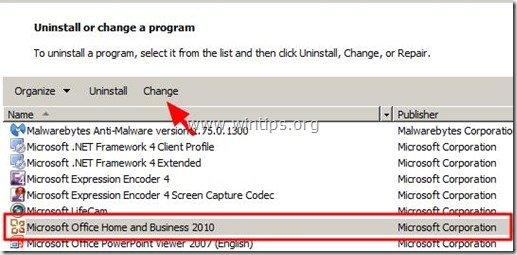
4. Na ďalšej obrazovke začiarknite políčko " Oprava " a kliknite na tlačidlo " Pokračovať ”.
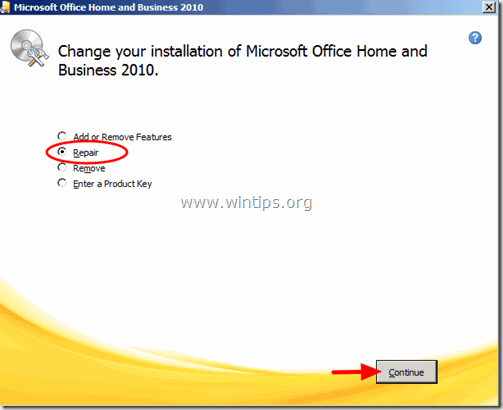

Andy Davis
Blog správcu systému o systéme Windows





